有很多 Windows 11 應用程序、程序和遊戲,但想像一下您也可以在 PC 上運行 Android 應用程序!事實證明,您可以使用最新版本的 Windows 11 做到這一點,儘管它不是通過 Microsoft。以下是讓一切正常運轉的方法……
雖然 Windows 開發人員多年來一直在開發生產力工具和大型、複雜的遊戲,但許多最好的休閒遊戲和社交媒體程序已經出現在移動設備上.事實上,一些社交網絡僅適用於移動設備,這意味著如果您想在 Instagram 上發帖、查看您的 BeReal 並在 Clubhouse 上享受熱烈的討論,您無法避免拿出手機。
除非它變成有一種方法可以直接在 Windows PC,無需移動設備。你需要的是一個 Amazon 帳戶,因為是 Amazon 開發團隊將這一切整合在一起,而不是 Microsoft。為什麼?這是一個很難回答的問題,但好消息是,我們可以享受他們眾所周知的勞動成果,而無需知道微軟為什麼不自己解決這個問題。
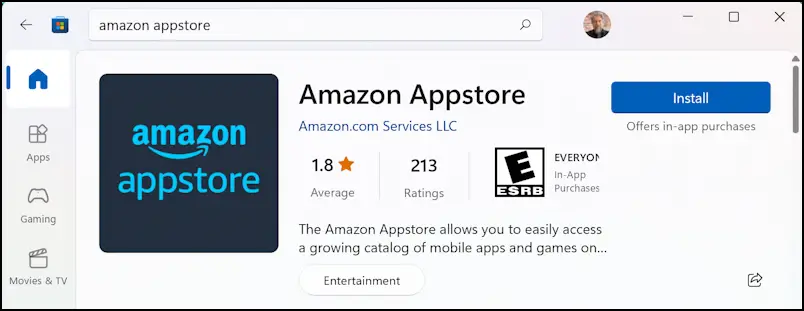
快捷方式:安裝亞馬遜應用商店 |運行亞馬遜應用商店 |在 PC 上運行 Android 遊戲
在本指南中,我將向您展示如何安裝適用於 Android 的 Windows 子系統,然後找到一個遊戲,安裝它,並在我的 Windows 計算機上快速運行它。在繼續之前,您必須擁有最新版本的 Windows 11,因此請從 檢查 Windows 更新。
第 1 步:安裝亞馬遜應用商店
這完全不直觀,但第一步是打開 Microsoft存儲並蒐索名為“Amazon Appstore”的應用程序……
是的,它的星級非常低,但不要擔心。單擊藍色的“安裝”按鈕繼續。然而,這個應用程序的安裝相當複雜,因為它還添加了一些幕後工具,讓系統使用稱為虛擬化的東西在 Windows 操作系統中運行 Android。在您繼續操作時,除了 Microsoft Store 中的提示之外,您還需要授予系統訪問權限以訪問 Windows Server 主機進程和 Dism Image Servicing Utility。
安裝本身需要三個步驟,並且完成後將涉及重新啟動計算機。與許多大型安裝一樣,明智的做法是退出您正在運行的所有其他程序,直到重新啟動。
如圖所示,第 1 步(共 3 步)需要授予這些系統權限:
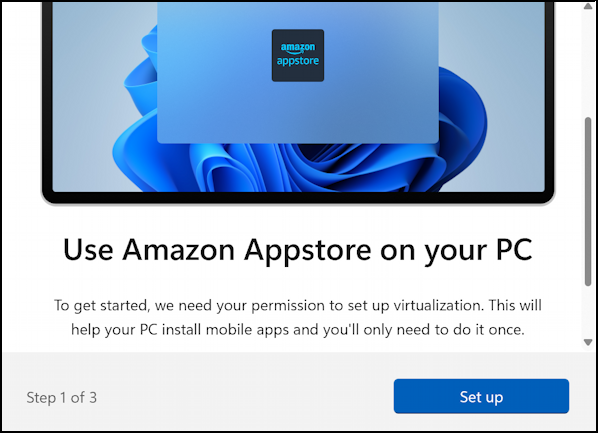
點擊“設置”繼續。然後第 2 步(共 3 步)將涉及實際安裝程序本身,儘管沒有明確解釋,圖標也不是特別有用:
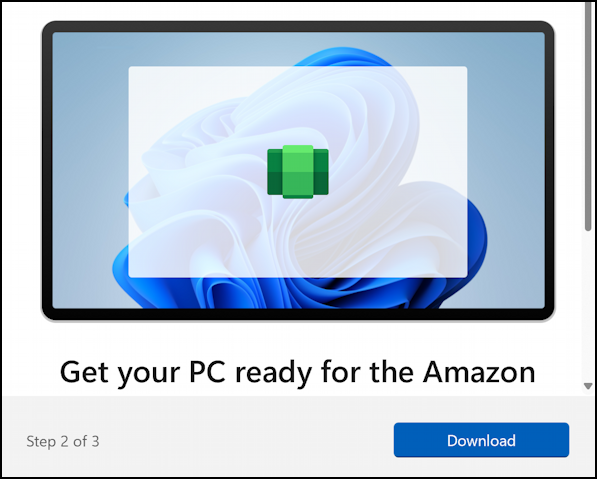
點擊“下載”後向下滾動一點”,你可以關注它的進展:
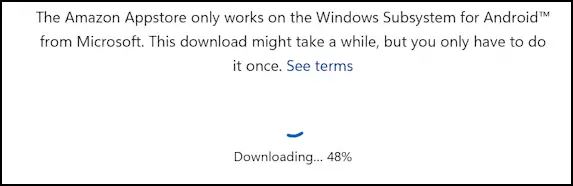
最後,第 3 步(共 3 步)非常簡單:
點擊“重啟”,您的 PC 將重新啟動;大功告成!
第 2 步:亞馬遜應用商店
當您的計算機重新啟動並登錄到您的帳戶時,您會注意到出現了一些新內容:
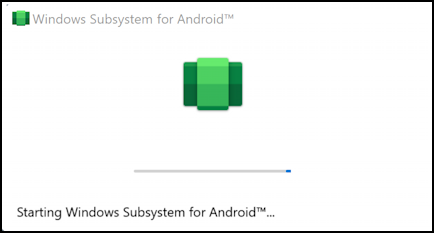
適用於 Android 的 Windows 子系統將在後台運行,因此您無需擔心;如果您像大多數 PC 用戶一樣,只有在強制重啟時才會重新啟動,所以您不會經常看到這種情況。
一旦您返回到通常的桌面視圖,就該實際查看您的內容了應該考慮 Android App Store,雖然它叫做 Amazon Appstore。請記住,我們在幾分鐘前安裝了它!
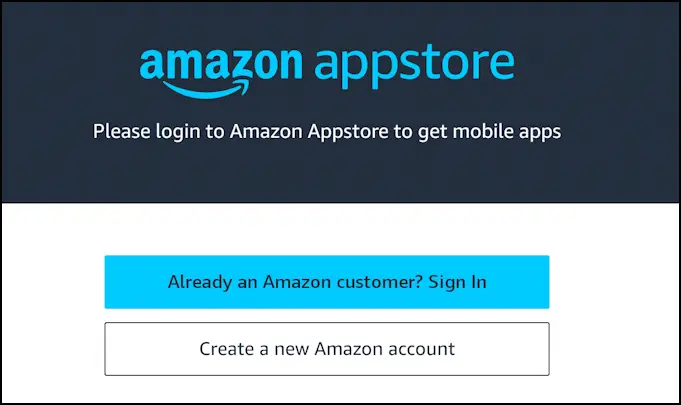
您可以設置一個新帳戶,但登錄您常用的 Amazon 帳戶同樣容易,我選擇這樣做。希望您設置了兩步驗證-以下是如何設置亞馬遜兩步驗證以確保賬戶安全-因此您也必須完成該過程。
登錄後,您終於可以看到 Amazon Appstore,它看起來有點像 Microsoft Store,在您的 Android 設備上,Google Play Store 也很像:
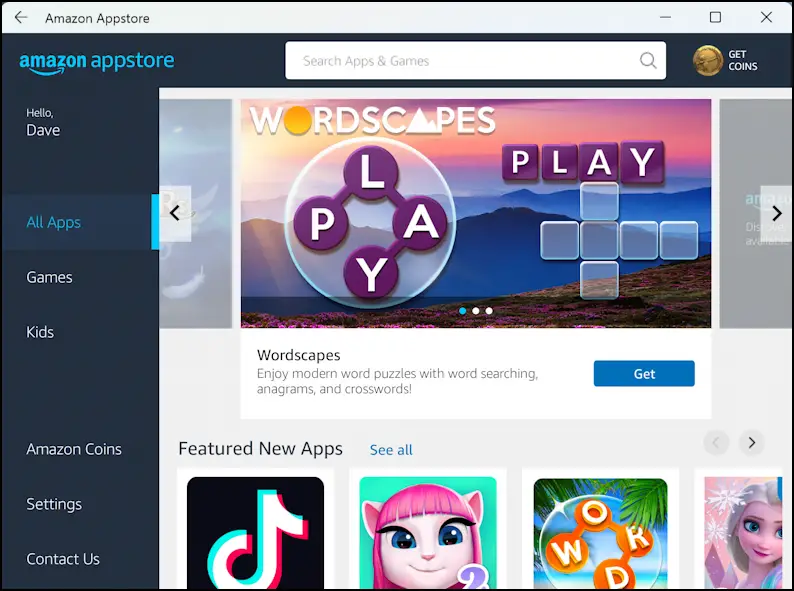
沒有真正的 Google 應用那麼多Play Store,據我所知,但通過這個特定渠道仍然有多少 Android 應用程序可用,這一點值得注意。遊戲?這是一個單獨的類別,可以輕鬆找到有趣的遊戲。您還可以使用搜索功能來檢查您最喜歡的 Android 應用程序是否也已進入 Amazon Appstore。
第 3 步:在您的 PC 上安裝 ANDROID 應用程序
我絕對喜歡玩我的 Android 手機上的休閒遊戲,所以我們也可以在 Amazon Appstore 中查看該類別。輕鬆完成:點擊“遊戲”。這是一個可能的候選人!
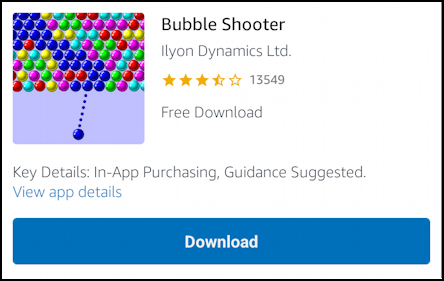
有很多遊戲都具有這種基本的遊戲玩法前提,所以我知道我可以直接跳進去玩這個遊戲,也許是在進行 Skype 或 Zoom 通話時!等等,我大聲說了嗎? 🙂
要安裝遊戲,請單擊“下載”。此時,所有的 Android 系統都已安裝並正在運行,這要歸功於適用於 Android 的 Windows 子系統,因此這與您在 Android 設備上安裝新應用程序的方式完全一樣。下載後,按鈕變為“打開”:
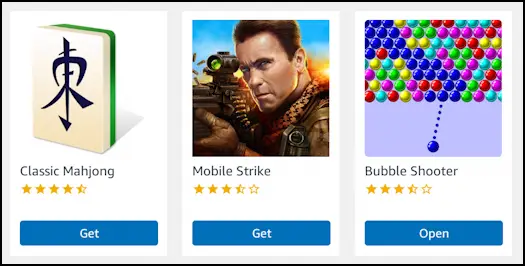
點擊一下,遊戲啟動,準備玩!
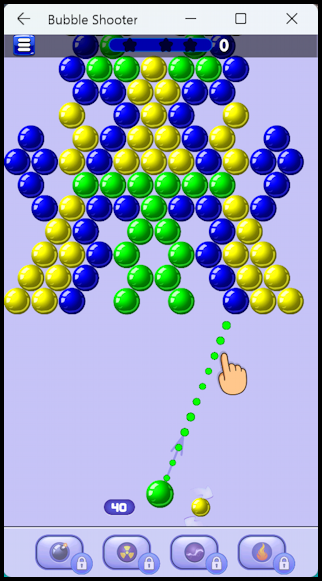
等等,我需要清除一些水平……
好的。後退。就是這樣。完成應用程序後,只需單擊右上角的“X”。新的 Android 應用程序現在也是 Windows 體驗的一部分,因此如果您想再次運行該程序,您甚至可以搜索它:
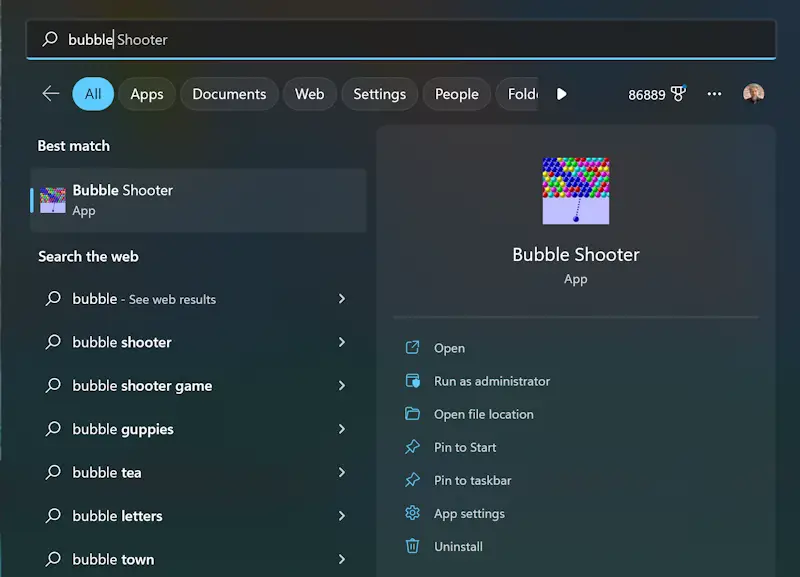
我絕對不鼓勵你運行任何 Android 應用程序“因為管理員”,因此請務必單擊“打開”。但是請注意,您還可以將它固定到“開始”、任務欄,甚至將其卸載,所有這些都來自 Windows 11 中的這個位置。方便!
強力提示:我一直在撰寫有關 Windows 和Android 多年,這裡有廣泛的 Windows 11 幫助和 Android 幫助庫。請在您訪問時查看它們。謝謝!
PC 版安卓,Windows 版安卓